第 1 章 SSP の概要
System Service Processor (SSP) は、Sun Enterprise 10000 システムを制御・監視するための SPARCTM ワークステーションまたは SPARC サーバーです。SSP として、SPARCstationTM 5、Sun UltraTM 5、または Sun Enterprise 250 のワークステーションまたはサーバーを使用することができます。このマニュアルでは、SSP ワークステーションまたは SSP サーバーを単に「SSP」と呼びます。SSP 上には、SSP 3.3 ソフトウェアパッケージをインストールする必要があります。また、SSP には、Ethernet を介した Sun Enterprise 10000 システムとの通信機能が必要です。
Sun Enterprise 10000 システムは、「プラットフォーム」とも呼ばれます。プラットフォーム内にあるシステムボードは、いくつかの論理グループに分け、個別のシステムとして起動できます。こうしたシステムは、「動的システムドメイン」、あるいは単に「ドメイン」と呼ばれます。同じプラットフォームに最高 16 個のドメインを構成することができます (ドメインの詳細は、第 3 章「ドメインの管理」を参照してください)。SSP を使用すれば、プラットフォームだけでなく、ドメインを制御・監視することもできます。
注 -
SSP マシン上でサン以外のソフトウェアを実行しないでください。
Sun Enterprise 10000 Capacity on Demand システムを使用している場合は、『Sun Enterprise 10000 Capacity on Demand 1.0 管理者マニュアル』および『Sun Enterprise 10000 Capacity on Demand 1.0 リファレンスマニュアル』を参照してください。使用しているシステムが Capacity on Demand システムかどうかがわからない場合は、以下のコマンドを実行して Capacity on Demand パッケージがインストールされているかどうかを確認できます。
ssp# pkginfo | grep SUNWcod application SUNWcod Capacity On Demand (COD) application SUNWcodmn Capacity On Demand (COD) Manual |
SSP 3.3 の機能
SSP 3.3 ソフトウェアは、Common Desktop Environment (CDE) を備えた Solaris 2.6、7 または 8 オペレーティング環境が動作するサンのワークステーションまたはサーバーにだけ読み込むことができます。SSP 3.3 ソフトウェアは、Solaris のバージョン 2.5.1、2.6、7 または 8 が動作する Sun Enterprise 10000 ドメインと互換性があります。SSP 3.3 ソフトウェアが提供するコマンドや GUI プログラムは、遠隔使用が可能です。
システム管理者は SSP を使用して以下の操作を実行できます。
-
定義された方法で緊急停止する。たとえば、ドメイン内のプロセッサの温度が一定の値を超えた場合に、SSP 3.3 ソフトウェアによってそのドメインを自動的に停止させることができます。
-
複数のシステムボードをいくつかの論理グループに分け、ドメインを作成する。各ドメインでは個別のオペレーティングシステムを実行でき、それぞれの作業負荷を調整できます。詳細は、第 3 章「ドメインの管理」を参照してください。
-
ドメインを起動する。
-
任意のドメインを動的に再構成する。ドメインをマルチユーザーモードで動作させたまま、オペレーティングシステムに対し、現在装着されているシステムボードを論理的に接続したり、切り離したりすることができます。この機能は「Sun Enterprise 10000 dynamic reconfiguration (動的再構成)」と呼ばれ、『Sun Enterprise 10000 Dynamic Reconfiguration ユーザーマニュアル』で詳しく説明されています。(システムがマルチユーザーモードで動作中であっても、システムボードがドメインに接続されていない場合は、簡単にシステムボードを交換することができます。)
-
ドメインの動的再構成の自動化 (ADR) を実行する。詳細は、第 4 章「動的再構成の自動化」を参照してください。
-
入出力デバイス用の各種コントローラにパスを割り当て、障害が発生してもシステムが停止しないようにする。この機能は「Alternate Pathing (AP: 代替パス指定)」と呼ばれ、『Sun Enterprise サーバー Alternate Pathing 2.3 ユーザーマニュアル』で詳しく説明しています。
-
システムボードやドメインの温度、電流、電圧のレベルを監視・表示する。
-
プラットフォーム内部の各コンポーネントへの電力供給を監視・制御する。
-
POST (電源投入時自己診断) などの診断プログラムを実行する。
このほか、SSP 環境では以下の機能が実行されます。
-
高温や電源装置の故障などの重大な問題が発生した場合に、警告を表示する。
-
ソフトウェアにエラーや障害が発生した場合に、警告を表示する。
-
システムソフトウェアに障害 (パニックなど) が発生した場合に、ドメインを自動的に再起動する。
-
SSP 環境とドメインとの間の通信ログを作成する。
-
InterDomain Networks (IDN) をサポートする。
-
Sun Enterprise 10000 デュアル電源グリッドオプションをサポートする。
システムアーキテクチャー
Sun Enterprise 10000 プラットフォーム、SSP、およびその他のワークステーションは Ethernet を介して通信します (図 1-1)。
図 1-1 Sun Enterprise 10000 システムと制御ボード
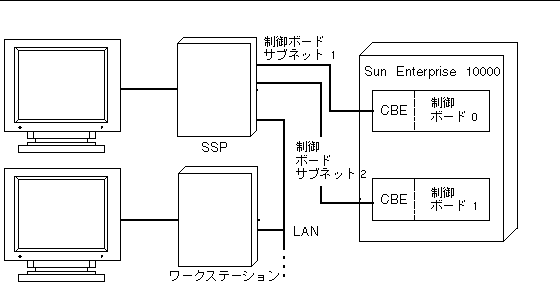
Sun Enterprise 10000 プラットフォームでは、デュアル制御ボードがサポートされています。各制御ボードはそれぞれが制御ボードエグゼクティブ (CBE: Control Board Executive) を実行し、この CBE がネットワーク上で SSP との通信を行います。制御ボードのうちのいずれか 1 つを主制御ボードに設定し、残りを代替制御ボードとして設定します。その時点においてアクティブになるのは 1 つの制御ボードだけです。主制御ボードに障害が発生した場合は、手動で代替制御ボードに切り替えることができます。手順については、第 10 章「デュアル制御ボードの取り扱い」で説明します。
SSP 操作は、SSP コンソールからコマンドを入力するか、ローカルエリアネットワーク上の他のワークステーションから SSP に遠隔ログインして、実行することができます。SSP 操作を実行する (たとえば、プラットフォームの監視と制御を実行する) には、遠隔ログインかローカルログインかにかかわらず、ユーザー名は必ず ssp とし、適切なパスワードを入力する必要があります。
SSP ユーザー環境
SSP コマンドや SSP GUI プログラムを使用して Sun Enterprise 10000 上で SSP やドメインを対話式で操作することができます。
SSP を使用する
-
SSP を起動します。
-
ユーザー名 ssp で SSP にログインし、以下のように入力します。
ssp% tail -f $SSPLOGGER/messages
-
以下のメッセージが表示されます。
Startup of SSP programs complete
これ以降、Hostview や netcontool(1M) などの SSP プログラムが使用可能になります。
SSP 3.3 ウィンドウ
SSP ウィンドウは、Solaris オペレーティング環境や SSP 3.3 環境へのコマンド行インタフェースとなります (図 1-2)。
図 1-2 SSP ウィンドウ
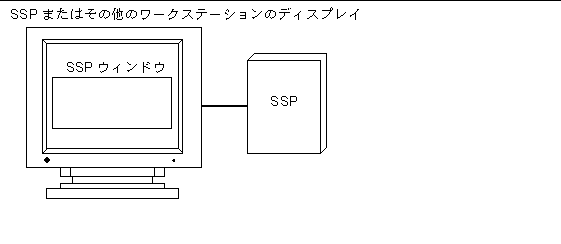
Common Desktop Environment (CDE) でローカルに SSP ウィンドウを表示する
-
ユーザー名 ssp で SSP にログインします。
-
以下のいずれかの方法で SSP ウィンドウを開きます。
-
Solaris 2.6 の CDE のフロントパネルから (テキストエディタのような形をした) 「個人アプリケーション」サブパネルを選択し、次に「端末エミュレータ」を選択する。
-
Solaris 7 または 8 の CDE のフロントパネルから「ホスト」サブパネルを選択し、次に「このホスト」を選択する。
-
(マウスの右ボタンをクリックして表示する) ワークスペース・メニューから「プログラム」を選択し、次に「端末エミュレータ」を選択する。
-
SSP ウィンドウを遠隔表示する
-
rlogin(1) コマンドを使用して、ユーザー名 ssp で SSP 3.3 マシンに遠隔ログインし、ssp パスワードを入力します。
-
プロンプトに従って、目的のプラットフォームまたはドメインの名前を入力し、Return キーを押します。
SUNW_HOSTNAME 環境変数に、入力した値が設定されます。
SSP コンソールウィンドウ
SSP コンソールウィンドウとは、SSP ワークステーションまたは SSP サーバーのコンソールのことです。システムは、このウィンドウにオペレーティングシステムのメッセージを表示します。
CDE で SSP コンソールウィンドウをローカルに表示する
-
ユーザ名 sspで SSP にログインします。
-
以下のいずれかの方法で SSP ウィンドウを開きます。
-
(マウスの右ボタンをクリックして表示する) ワークスペース・メニューから「プログラム」を選択し、次に「コンソール」を選択する。
-
Solaris 7 または 8 の CDE のフロントパネルから「ホスト」サブパネルを選択し、次に「コンソール」を選択する。
-
ネットワークコンソールウィンドウ
ネットワークコンソールウィンドウ、つまり netcon(1M) ウィンドウは、ドメインからのシステムコンソールメッセージ (オペレーティングシステムメッセージ) を表示します (図 1-3)。
図 1-3 netcon(1M) ウィンドウ
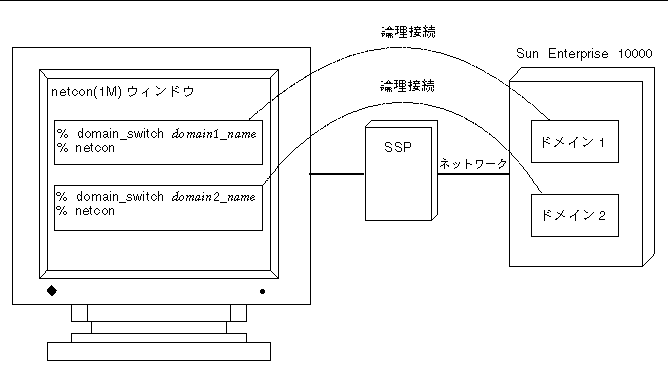
netcon(1M) ウィンドウは、 コンソールがドメインに物理的に接続されているかのように動作します。動的再構成操作などによって生成されるドメインコンソールメッセージは netcon(1M) ウィンドウに表示されます。詳細は、「netcon(1M) の使用」とマニュアルページの netcon(1M) を参照してください。
Hostview
Hostview プログラムは、グラフィカルユーザーインタフェース (GUI) の形式で多くの SSP コマンドと同様の機能を提供します (図 1-4)。
図 1-4 Hostview の GUI プログラム
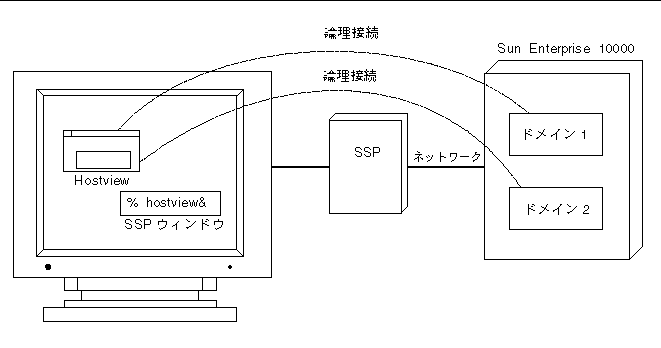
Hostview の詳細は、第 2 章「Hostview」および、『Sun Enterprise 10000 SSP 3.3 リファレンスマニュアル』のマニュアルページ hostview(1M) を参照してください。
- © 2010, Oracle Corporation and/or its affiliates
